L'écran de détails des équipes est maintenant affiché. L'écran est divisé en équipes fédé et équipes club (locale). L'onglet équipes fédé est affiché par défaut.
Dans l'onglet participants fédé, vous verrez des informations détaillées sur les joueurs de l'équipe. Vous pouvez voir les numéros de maillot, les catégories d'âge, la date de début et vous pouvez voir si un joueur est présent sur la feuille de match.
Information: La composition des équipes fédé et la réglementation concernant le nombre de joueurs et le staff technique diffère par sport et niveau. Pour plus d'information à ce sujet, contactez votre fédération.

3. Double-cliquez sur l'équipe pour plus de détails
Dans l'écran qui est affiché, vous verrez les détails de l'équipe, les détails de la compétition et les membres de l'équipe. L'onglet Joueurs est affiché par défaut
4. Cliquez sur l'onglet participants fédé

5. Cliquez sur
L'écran suivant s'affiche

6. Sélectionnez le rôle du joueur
7. Sélectionnez la fonction
8. Choisissez si le joueur est un joueur de base ou un remplaçant
9. Cherchez le joueur à partir d'un code de relation ou (une partie) du nom/prénom
Vous devez saisir au moins deux lettres à rechercher du début du prénom ou du nom de famille
10. Cliquez sur
Dans le champ personnes trouvées, les membres de votre club qui répondent aux critères saisis sont affichés.
11. Sélectionnez le joueur que vous souhaitez ajouter
12. Si désiré, supprimez la coche de sur la feuille de match?
13. Si désiré, entrez un numéro de maillot
14. Si désiré, ajoutez un commentaire
15. Enfin, cliquez sur 
16. Choisissez oui pour ajouter le joueur
Le message suivant s'affiche lorsque le joueur est ajouté (FR: joueur ajouté)
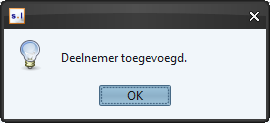
17. Cliquez sur OK
L'écran pour ajouter un joueur sera vidé afin que vous puissiez continuer à ajouter les joueurs jusqu'à ce que vous complétiez l'équipe

Modifier un participant fédé
Vous avez la possibilité de modifier des données si vous remarquez qu'il y a des données incorrectement enregistrés pour un participant fédé. Veuillez suivre les étapes suivantes:
1. Sélectionnez le membre dont vous souhaitez modifier les données
L'écran suivant s'affiche.

2. Entrez les données correctes
3. Cochez Sur feuille de match et ajoutez un numero de maillot/commentaire.
4. Cliquez sur 
Supprimer des participants
En plus d'ajouter des joueurs et des membres de staff, vous pouvez également supprimer des participants d'une équipe.
Suivez les étapes suivantes
1. Sélectionnez le(s) participant(s) que vous souhaitez supprimer
2. Cliquez sur 

Les participants sélectionnés sont maintenant retirés de l'équipe fédé.
3. Supprimez la coche de cacher l'historique des participants? pour voir les participants supprimés
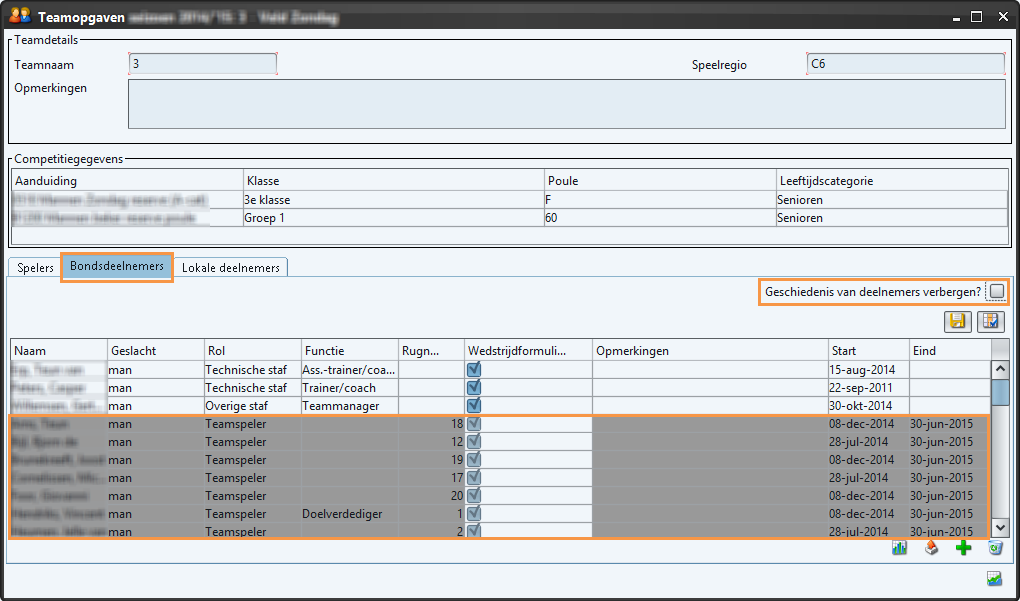
Pour supprimer définitivement ces participants, procédez comme suit
4. Sélectionnez les participants concernés
5. Cliquez sur 
Les participants sont maintenant retirés de l'historique
Ajouter entraîneur/coach
En plus d'ajouter des participants fédé à une équipe fédé, vous avez également la possibilité d'enregistrer l'entraîneur/coach de l'équipe.
Suivez les étapes suivantes pour ajouter un entraîneur:

1. Double-cliquez sur l'équipe à laquelle vous souhaitez ajouter un entraîneur/coach
2. Cliquez sur 
L'écran suivant s'affiche.

3. Pour le type, choisissez staff technique
4. Sélectionnez la fonction entraîneur/coach
5. Saisissez le nom et/ou le prénom de la personne que vous souhaitez ajouter
6. Enfin, cliquez sur
7. Sélectionnez la personne que vous souhaitez ajouter en tant que entraîneur/coach
8. Votre club utilise la feuille de match dans Sportlink Club?
Alors Cochez feuille de match et ajoutez un numero de maillot/commentaire. Si vous n'utilisez pas la feuille de match dans Sportlink Club, passez à l'étape 9.
9. Cliquez sur 


